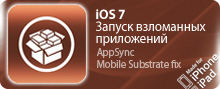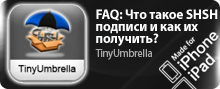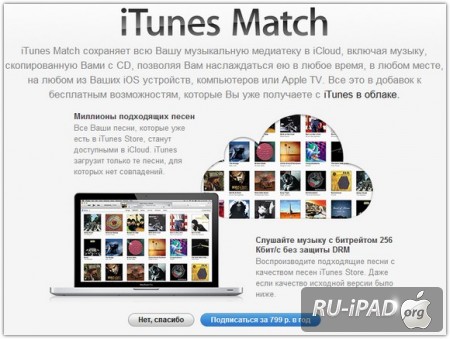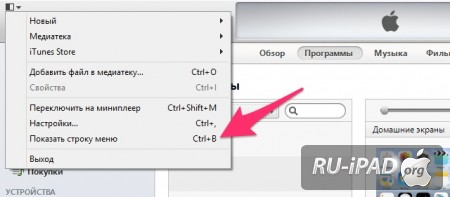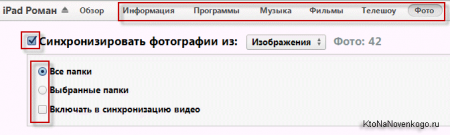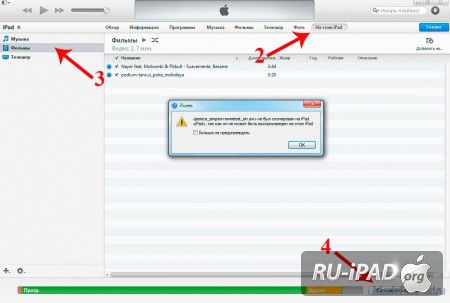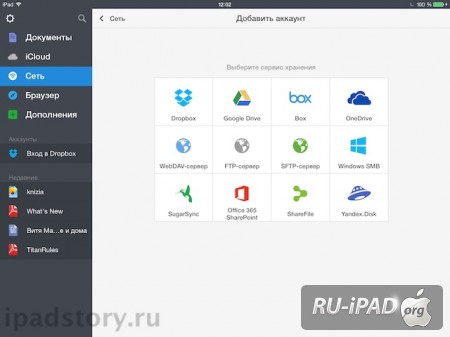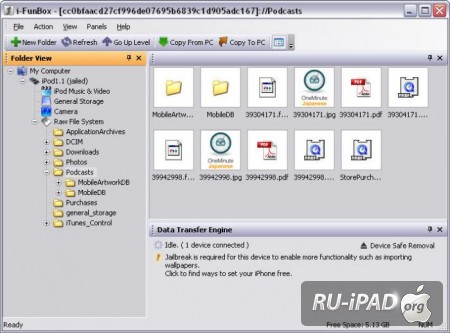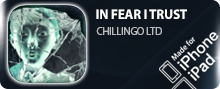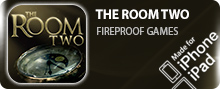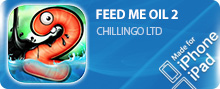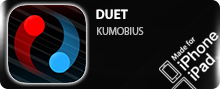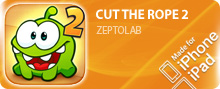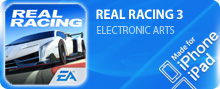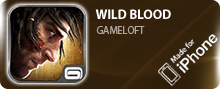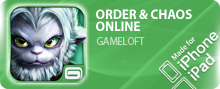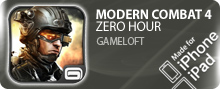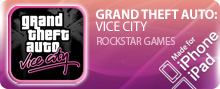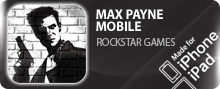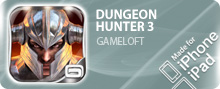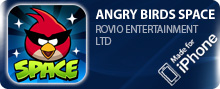Как загрузить фото на ipad
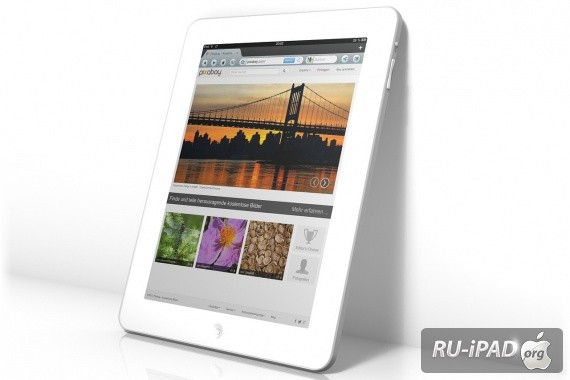
Как загрузить фото на ipad. Загрузка фото, видеофайлов на айпад через iTunes, облачные онлайн-сервисы.
Планшет Apple iPad оснащен качественным дисплеем, благодаря IPS матрице, обеспечивающую яркую четкую цветопередачу. Именно поэтому айпад отлично подходит для создания, просмотра фотографий, изображений, видео, других медиафайлов в высоком качестве. iPad можно использовать в качестве камеры, назвать удобным инструментом для обработки, работы с фотографиями. Но у владельцев «яблочных» устройств может возникнуть проблема, связанная с переносом фотоснимков, видеороликов со своего девайса на ПК или наоборот при загрузке фотофайлов с компьютера, фотоаппарата, видеокамеры. Отметим, что подключив айпад как флешку, невозможно перенести свои фотографии на ПК, поэтому в этом обзоре рассмотрим пути решения проблемы, как загрузить фото на ipad.
Как перенести фотографии на iPad
Компания Apple не перестает радовать поклонников «яблочных» гаджетов качеством, функциональностью своей продукции, однако есть моменты, которые несколько усложняют в некоторой степени работу с айфонами или айпад. При этом альтернативных способов решения проблем нет, и с этим приходится мириться. К примеру, пользователи, которые только начинают осваивать купертиновские девайсы могут не знать, как выполнить загрузку фотографий, музыки, видео на свой iPhone или iPad.
Одним вариантом решения проблемы может стать загрузка личных файлов в облачные онлайн-хранилища или к примеру, в DropBox, Яндекс Диск, но нужно учитывать, что для просмотра фотоснимков, прослушивания любимых треков в этом случае требуется стабильное интернет-подключение. Так, Медиатека iCloud позволяет хранить все фото, изображения, видеозаписи в фирменном облачном хранилище Apple, а также сохранять обновленные версии медиафайлов на все другие сопряженные устройства.
Наиболее доступным, очевидным способом, который позволит загрузить фото на iPad является сервис iTunes, который обязательно должен быть обязательно установлен на ПК пользователя «яблочных» девайсов. Если данное приложение не установлено, необходимо скачать актуальную версию iTunes на ноутбук, персональный компьютер, произвести установку для удобства при дальнейшем использовании, руководствуясь приведенной инструкцией.
Установка iTunes
Загрузить программу iTunes на ПК можно с официального сайта, предварительно подключив айпад к ПК комплектным кабелем. Вкладка “Загрузить iTunes” расположена в верхнем правом углу страницы. Перейдя на вкладку загрузки, введите свои личные данные, действующий адрес электронной почты. После загрузки выполните установку программы, завершите процесс регистрации.
Следующий этап – синхронизация Apple с iTunes. Сервис запросит разрешение на синхронизацию, подтвердите данное действие. Синхронизация создаст резервную копию личных медиафайлов (музыки, фотоснимков, изображений, фильмов, приложений, программ, видеофайлов). Во вкладке "Обзор" будет представлена подробная информация о вашем устройстве, а именно: версия, проверка наличия обновления, создание копии и восстановление).
Чтобы было удобнее использовать весь функционал приложения, рекомендуем включить строку «Меню», которая в В iTunes 11 по умолчанию скрыта. Для этого в левом верхнем углу нажмите на значок программы, отметьте в появившемся списке «отображать строку меню.
Авторизируйте ПК с вашей учетной записью, выбрав в меню «Магазин» вкладку «Активировать этот компьютер». Активируйте боковой меню, используя комбинацию клавиш CTRL+S или «Вид»-> Показать боковое меню.
После завершения процесса установки, настройки интерфейса iTunes можно переходить к закачке фото, изображений, других медиафайлов на айпад.
Как закачать фото на iPad через iTunes
Перед тем как импортировать свои фотографии, на рабочем столе своего девайса, в любом другом месте по вашему усмотрению создайте папку, в которую будет осуществлен перенос файлов.
- Подключив айпад к ПК через USB-кабель, активируем, запускаем программу iTunes.
- Открываем боковое меню (клавиши CTRL+S) для удобства работы с приложением. Если в настройках, как было описано выше, боковое меню отображается, пропускаем этот шаг.
- В боковом меню в поле “Устройства” выбираем свой девайс, после чего должна отобразиться информация о вашем устройстве.
- В верхнем меню выбираем вкладку «Фото», ставим галочку в пункте «Синхронизировать фотографии из..», указав путь хранения фотофайлов.
- Нажимаем на «Изображение», в пункте «Выбрать папку» выбираем ту папку, в которую будут импортированы фото на вашем устройстве. Если необходимо закачать определенные папки, выбираем пункт: выбранные папки, отметив галочками папки с фотоснимками, которые требуется импортировать, загрузить на айпад.
- В нижней части странички наживаем «Применить». Процесс переноса займет некоторое время, в зависимости от количества загружаемых фото.
Правильно выполнив все действия, можно наслаждаться просмотром фотографий на своем Apple-устройстве.
Как закачать фото на iPad, используя облачные сервисы
Сегодня практически все облачные онлайн-хранилища позволяют импортировать медиафайлы, в том числе и фото с мобильных устройств. При помощи Dropbox, Яндекс.Диск, Google Drive можно загружать фотографии в айпад:
- Выбираем наиболее удобный для себя сервис на своем ПК. Создаем папку «Фото» в облачном хранилище, загружаем свои фотки.
- Открываем облачный онлайн-сервис на iPad, находим нужную папку с файлами. Перейдя в нее можно увидеть все фотоснимки.
- Открываем любое фото, отмечаем фотографии для импортирования на свой девайс, сохраняем их в памяти айпад.
Перенесенные, сохраненные фотографии будут находится в папке с названием выбранного сервиса. Такой вариант удобен тем, что он не требует дополнительного пространства внутренней памяти, но просмотр файлов не возможен без интернет-подключения.
Загрузка фото на айпад при помощи специальных приложений
Если по каким-то причинам вам не приемлемы выше описанные способы загрузки фотофайлов, есть альтернативные, более простые методы, которые позволят загрузить фото на ipad.
В магазине Apple можно приобрести Apple iPad Camera Connection Kit, но для этого необходимо докупить переходник для USB-кабеля. Возможно, что он имеется в комплектации устройства. Чтобы закачать фото на ipad, нужно просто вставить флешку с загруженными фото в это устройство, подключив к нему девайс, загрузить фотки с флеш-накопителя на планшет. Способ очень простой, но требует материальных вложений, поэтому может подойти не всем владельцам айпад.
Загрузить фото на ipad можно используя сторонние утилиты, альтернативные программы iTunes, к примеру – iTools. Приложение удобно тем, что не требует синхронизации с ПК для переноса файлов на планшет.
Загружать фото на ipad, музыку, книги, другие файлы без синхронизации с iTunes поможет функциональный, очень удобный файловый менеджер iFunbox. Данное приложение обеспечивает высокую скорость передачи данных, имеет поддержку Drag&drop, позволяет использовать систему маркеров для быстрого доступа к нужным папкам, просматривать полную файловую систему устройства, поддерживает списки заданий, не занимает много места в памяти процессора. Программа позволяет копировать любые медиафайлы с iDevice, в том числе и системные.
Как удалить фото с iPad
Чтобы процедура удаления фотографий, других медиафайлов не стало тривиальной задачей, если нужно удалить определенные фотки, целую папку с фотоснимками, нужно просто из папки и Foto for iPad на ПК, ноутбуке удалить выбранные файлы.
Подключив айпад к компьютеру через кабель, синхронизируем устройство с iTunes, после чего фотографии будут удалены в автоматическом режиме.
если фотографии были сделаны камерой iPad, они будет размещены в стандартном приложении «Фото». Выполнить их удаление с устройства можно через проводник ОС, любой установленный на девайсе файловый менеджер. Для этого подключив iPad через шнур USB к ПК, удаляем выбранные снимки в Проводнике.
Данный способ позволит удалять фотографии в фотоптоке, скриншоты, видеофайлы, фото сделанные камерой iPad.
Администрация ресурса рекомендует Вам пройти простую процедуру регистрации и стать пользователем лучшего интернет-ресурса о apple гаджетах, а если Вы делали это ранее, авторизируйтесь через блок авторизации в самом верху страницы. Станьте частью армии наших пользователей: общайтесь, качайте, делитесь мнениями и реализуйте свой скрытый потенциал. ;)